轻松学会:FLV转MP3格式转换经典指南
作者:佚名 来源:未知 时间:2024-11-28
flv转mp3格式转换器经典教程
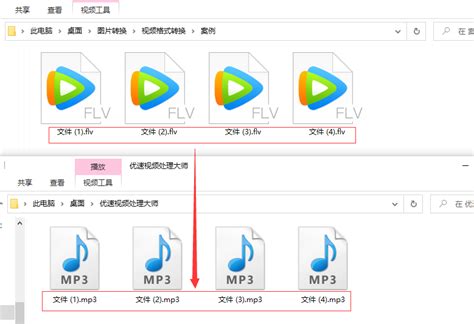
在日常生活中,我们经常会遇到需要将FLV视频文件中的音频提取出来并转换为MP3格式的情况。无论是在学习、工作还是娱乐中,这一技能都显得尤为实用。接下来,我将为大家详细介绍如何将FLV格式的视频转换为MP3格式的音频,帮助大家轻松掌握这一技能。

一、FLV与MP3格式简介
FLV(Flash Video)是一种流媒体视频格式,由于其文件小、加载速度快的特点,在网页视频播放中得到了广泛应用。然而,FLV格式在音频质量上可能并不尽如人意,尤其是在需要将音频单独提取出来时。

MP3则是一种音频压缩格式,具有较高的音频压缩率和较好的音质表现。它支持多种音质选择,能够根据需要调整音频文件的比特率,从而满足不同场景下的音频播放需求。
二、选择FLV转MP3格式转换器
在将FLV转换为MP3的过程中,选择一款合适的格式转换器至关重要。以下是选择FLV转MP3格式转换器时需要考虑的几个方面:
1. 兼容性:确保转换器支持FLV格式视频的导入和MP3格式音频的导出。
2. 音质:选择能够保持较高音质转换的转换器,以确保转换后的MP3文件音质不受损失。
3. 速度:选择转换速度较快的转换器,提高工作效率。
4. 易用性:选择界面简洁、操作方便的转换器,降低学习成本。
经过综合考虑,这里为大家推荐几款较为优秀的FLV转MP3格式转换器:
1. 格式工厂:支持多种视频、音频格式的转换,且转换速度较快,音质保持较好。
2. 狸窝视频转换器:除了基本的格式转换功能外,还支持视频剪辑、合并等高级功能。
3. 迅捷视频转换器:界面简洁,操作方便,支持批量转换,提高工作效率。
三、FLV转MP3格式转换步骤
接下来,我将以格式工厂为例,为大家详细介绍FLV转MP3格式的具体步骤:
步骤一:下载并安装格式工厂
首先,从官方网站或可靠的软件下载平台下载格式工厂的安装包。然后,按照提示完成安装过程。在安装过程中,注意勾选是否需要创建桌面快捷方式等选项。
步骤二:导入FLV文件
打开格式工厂软件后,在主界面左侧选择“音频”分类,然后在右侧找到并选择“MP3”格式。接下来,点击上方的“添加文件”按钮,将需要转换的FLV文件导入到软件中。如果需要转换多个文件,可以按住Ctrl键同时选择多个文件进行导入。
步骤三:设置输出参数
在导入FLV文件后,可以在主界面下方看到输出参数的设置选项。这里主要需要设置的是输出音频的质量。根据实际需要,选择合适的音质选项,如“高音质”、“中等音质”或“低音质”。需要注意的是,音质越高,输出的MP3文件体积也会越大。
步骤四:选择输出目录
在主界面右侧,可以找到“输出目录”的设置选项。点击“浏览”按钮,选择想要保存转换后的MP3文件的目录。建议选择一个容易记忆的目录,以便后续查找。
步骤五:开始转换
完成以上设置后,点击主界面上方的“开始转换”按钮,软件将开始将FLV文件转换为MP3格式。转换过程中,可以在主界面下方看到转换的进度条。当进度条达到100%时,表示转换完成。
步骤六:查看转换结果
转换完成后,可以打开之前设置的输出目录,查看转换后的MP3文件。双击文件即可用默认的音频播放器打开并播放转换后的音频。
四、注意事项与常见问题解答
在FLV转MP3格式转换过程中,可能会遇到一些常见问题和注意事项。以下是一些常见问题解答和注意事项:
1. 转换速度慢:如果转换速度较慢,可以尝试关闭其他占用系统资源的程序,或升级电脑的硬件配置。
2. 音质损失:在转换过程中,可能会遇到音质损失的情况。这通常是由于选择了较低的音质选项或转换器本身的音质保持能力不足导致的。为了避免音质损失,建议选择高质量的音质选项和优秀的转换器。
3. 无法导入FLV文件:如果无法导入FLV文件,可能是由于文件格式不兼容或文件损坏导致的。此时,可以尝试使用其他播放器或视频编辑器打开FLV文件,确认其完整性;或者尝试使用其他格式转换器进行转换。
4. 转换失败:如果转换失败,可能是由于软件版本过旧、系统兼容性问题或文件损坏等原因导致的。此时,可以尝试更新软件版本、检查系统兼容性或重新下载文件并尝试转换。
五、总结
通过以上步骤和注意事项的介绍,相信大家已经掌握了FLV转MP3格式的基本方法和技巧。在实际应用中,可以根据需要选择合适的转换器和音质选项,以满足不同场景下的音频转换需求。同时,也需要注意保护知识产权和尊重他人的版权成果,在合法合规的前提下进行音频转换和使用。
最后,希望这篇文章能够为大家带来帮助和便利。如有任何疑问或建议,请随时留言交流。
- 上一篇: 轻松解决!系统写入缓存失败的常见原因与对策
- 下一篇: 轻松上手:陕西信合手机银行APP注册全攻略
































